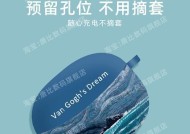路由器不提供网络时的解决方法是什么?
- 网络知识
- 2025-08-06
- 9
- 更新:2025-07-21 19:15:06
在数字时代,互联网已成为我们日常生活中不可或缺的一部分。然而,当路由器停止提供网络时,可能导致工作、学习和娱乐等诸多活动陷入停顿。当我们遇到路由器不提供网络的问题时,该如何解决呢?本文将详细介绍路由器不工作时的常见解决方法,并提供一些实用技巧,帮助你迅速恢复网络连接。
一、检查物理连接
物理连接问题往往是导致路由器不提供网络的最简单也是最直接的原因。以下是一些基本的检查步骤:
确认电源:首先确保路由器已经插上电源,并处于开启状态。
检查网线:查看所有的网线连接是否稳固,包括从调制解调器(Modem)到路由器的网线,以及路由器到计算机的网线。
重启设备:有时候简单地重启路由器和调制解调器就能解决问题。将它们的电源插头拔掉,等待约30秒后重新插上。
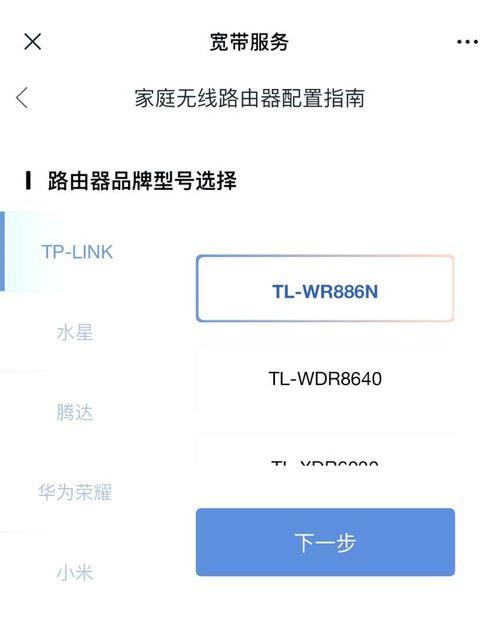
二、检查路由器的配置
路由器的配置错误同样会导致网络无法正常使用,需要按照以下步骤进行检查:
登录路由器管理界面:在电脑上打开网页浏览器,输入路由器的IP地址,通常是192.168.0.1或192.168.1.1,然后进入管理界面。
检查WAN设置:确认WAN(广域网)连接类型是否正确,以及用户名和密码是否输入无误。
重置路由器设置:如果不确定具体哪一项设置出现问题,可以选择恢复出厂设置,然后重新配置路由器。

三、检查信号干扰和网络拥堵
无线路由器可能会受到其他设备的信号干扰,或因多个设备同时连接造成网络拥堵,影响网络质量。
更改无线信道:在路由器管理界面中,尝试切换到较少人使用的信道,以减少干扰。
减少连接设备数量:尝试断开一些不必要的设备,尤其是那些占用大量带宽的应用,例如视频流服务。

四、进行网络诊断
如果以上步骤都无法解决问题,可能需要进行更深入的网络诊断。
使用网络诊断工具:可以使用Windows系统自带的网络诊断工具,或者通过命令行输入`ping`和`tracert`命令来检查网络连接状态。
检查DNS设置:如果无法访问互联网,可能需要更改DNS服务器地址,尝试使用公共DNS如Google的8.8.8.8或8.8.4.4。
五、联系网络服务提供商
如果经过上述所有步骤仍然无法解决问题,可能需要联系你的网络服务提供商。
报告问题:详细说明你的问题,并询问是否是服务提供商那端的问题,比如线路故障或服务中断。
寻求专业帮助:网络服务提供商通常会提供技术支持,他们可以提供远程协助或安排技术人员上门检查。
六、常见问题与解答
问题1:为什么我的路由器重启后仍然没有网络?
答案:可能是因为重启只是暂时解决了问题,真正的原因可能是硬件故障、配置错误或服务商的问题。检查路由器指示灯状态,确认WAN端口指示灯正常,再尝试重新配置路由器或联系服务提供商。
问题2:如何优化无线信号,减少干扰?
答案:除了更改无线信道,还可以调整无线信号发射功率,避免使用其他家用电器或微波炉等设备时与路由器靠得太近。将路由器放置在家中中央且较高的位置,可以减少信号被墙壁等障碍物阻挡。
问题3:如果路由器硬件出现问题,我应该如何处理?
答案:如果确定是路由器硬件故障,而还在保修期内,应联系厂商进行维修或更换。若已超出保修期,可以尝试咨询厂商维修服务,或者购买新的路由器替换。
结语
路由器不提供网络时,通过检查物理连接、配置、信号干扰以及进行网络诊断,大多数问题都可以得到解决。如遇到更复杂的问题,求助于网络服务提供商或专业人士是明智的选择。希望本文提供的信息和解决方案能够帮助你快速恢复路由器的网络功能。